win10关闭自动更新方法介绍
- 分类:Win10 教程 回答于: 2022年05月16日 13:04:00
win10自动更新是一个非常便利但是也非常让人烦恼的一个功能,虽然开启自动更新功能用户们就不需要为更新而思考但是用户们也失去了对自己电脑的掌控了,并且自动更新这个功能还非常的难以关闭,今天小编为大家带来的就是win10关闭自动更新教程。
系统版本:windows10系统
品牌型号:华硕VivoBook14
方法
1、在键盘上按「win+R」键。

2、输入services.msc点击「确定」。
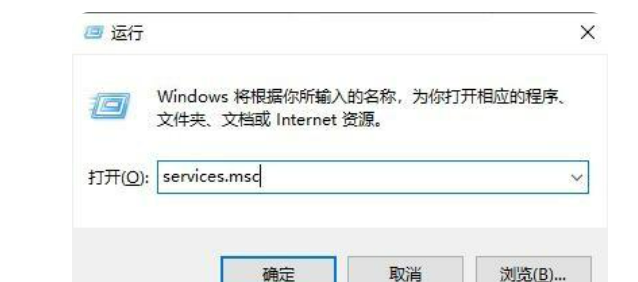
3、找到windows update选项,双击「Windows Update」。
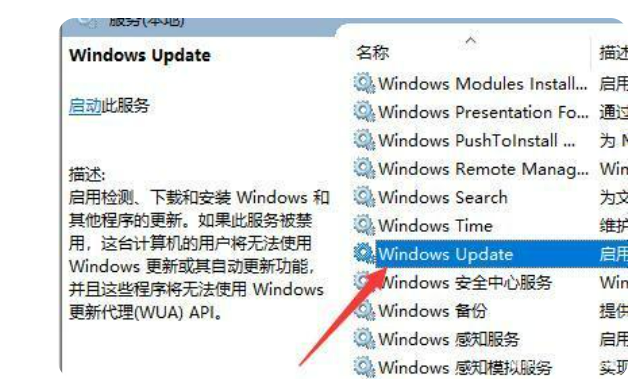
4、启动类型选择「禁用」。
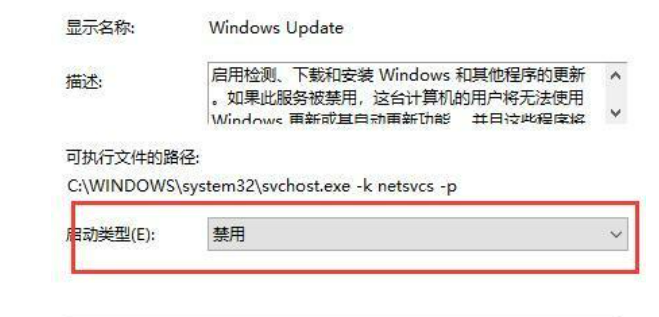
5、点击「恢复」,第一次失败处选择「无操作」,然后点击「应用」、「确定」。
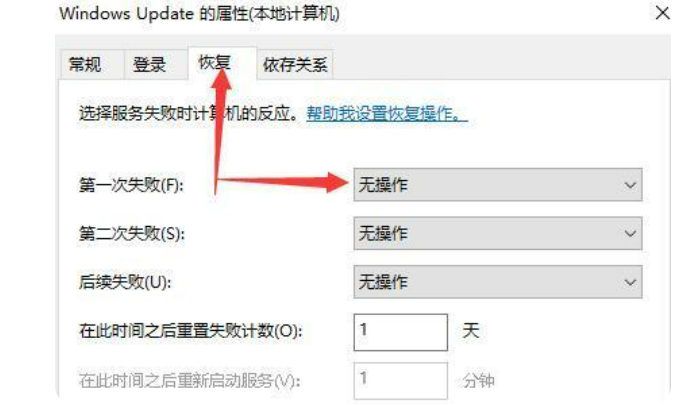
6、在键盘上按「win+R」键,输入gpedit.msc点击「确定」。
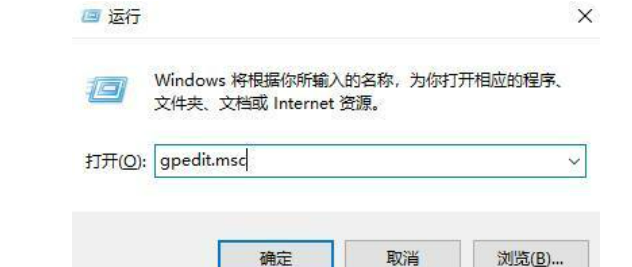
7、依此选择「计算机配置」、「管理模板」、「Windows组件」双击「Windows更新」。

8、找到"配置自动更新"选项,双击「配置自动更新」。
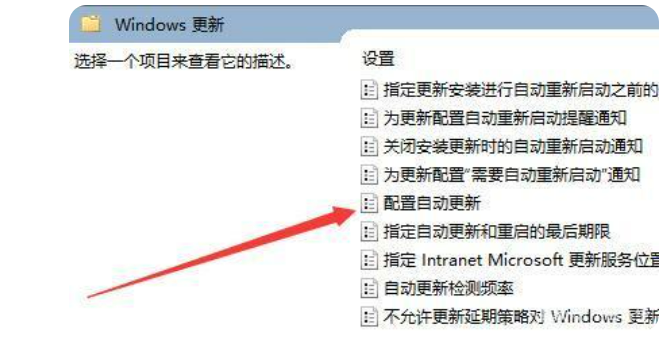
9、选择「已禁用」,点击「应用」、「确定」即可彻底关闭windows系统更新。
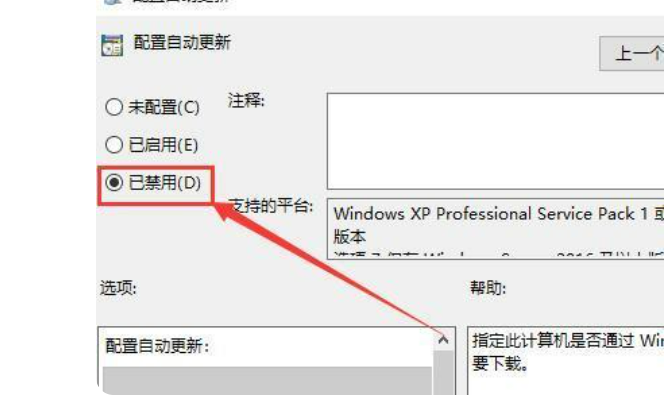
总结
以上便是win10关闭自动更新具体方法,大家可以学习一下。
 有用
26
有用
26


 小白系统
小白系统


 1000
1000 1000
1000 1000
1000 1000
1000 1000
1000 1000
1000 1000
1000 1000
1000 1000
1000 1000
1000猜您喜欢
- win10开机黑屏,小编教你怎么解决win10..2018/09/08
- 怎么重装系统win102022/11/07
- 怎样进入PE系统安装系统?完整步骤解析..2024/10/26
- 咋重装win10系统2022/11/09
- 电脑自动待机,小编教你怎么设置让电脑..2018/08/18
- 新手指南:怎样自己装Win10系统并优化设..2024/09/27
相关推荐
- win10开始菜单没反应,小编教你Win10开..2018/01/10
- 免费win10激活方法有哪些2022/12/05
- win10激活码如何使用2022/11/28
- iso安装win10-小白装机教程2022/03/06
- Win10一键还原系统,轻松恢复电脑原始状..2024/02/02
- win10安全模式怎么进2022/04/25














 关注微信公众号
关注微信公众号



